Spesso è una buona idea creare dozzine di serie su un disco DVD per una facile riproduzione. Tuttavia, la cosa sfortunata è che non hai un'unità disco DVD per riprodurre i file. A questo punto, utilizzando un file Creatore ISO per trasformare i file video in un file ISO da riprodurre con VLC sarà bello. In questo post, condivideremo il modo più semplice per creare file video scaricati o file video online in un file immagine ISO.
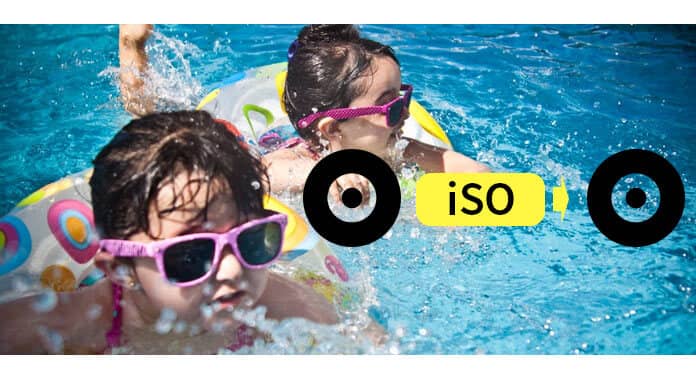
Creatore ISO
Un'immagine ISO è un file di archivio di un disco ottico, un tipo di immagine del disco composta dai contenuti dei dati di ogni settore scritto su un disco ottico, incluso il file system del disco ottico.
Le immagini ISO, l'estensione di .iso, possono essere create da dischi ottici mediante software di imaging del disco o da una raccolta di file mediante software di creazione di dischi ottici o da un diverso file di immagine del disco mediante conversione. Nella descrizione seguente, discuteremo principalmente del secondo modo di creazione ISO, che è possibile creare una raccolta di file video in file ISO con il miglior creatore ISO.
Di quale strumento avrai bisogno:
Burnova, file video (online o scaricati memorizzati sul computer), computer Windows 10/8/7
➤ Burnova è il miglior creatore di ISO su Windows 10/8/7.
➤ Questo software trasforma i file video MP4 / 3GP / MKV / AVI / MOV / WMV / FLV / M4V, ecc. In file ISO.
➤ Ti consente di modificare menu, effetti, sottotitoli e altro per creare file ISO.
➤ Fornisce varie opzioni per la modifica del menu.
In questa parte, hai due opzioni per aggiungere file video Burnova. Seleziona "Disco DVD".
Importa file video locali
Fai clic su "Aggiungi file multimediali" per aggiungere più di un file video dal tuo computer.

In questo passaggio, ti verrà assegnata l'opzione per modificare gli effetti video.
Ruota / capovolgi video
Qui è possibile ruotare il video di 90 in senso orario o antiorario. Oppure capovolgi il video in verticale o in orizzontale.

video
Se vuoi solo le parti di un video, usa semplicemente la funzione di clip per tagliare un video per ottenere esattamente ciò che desideri.
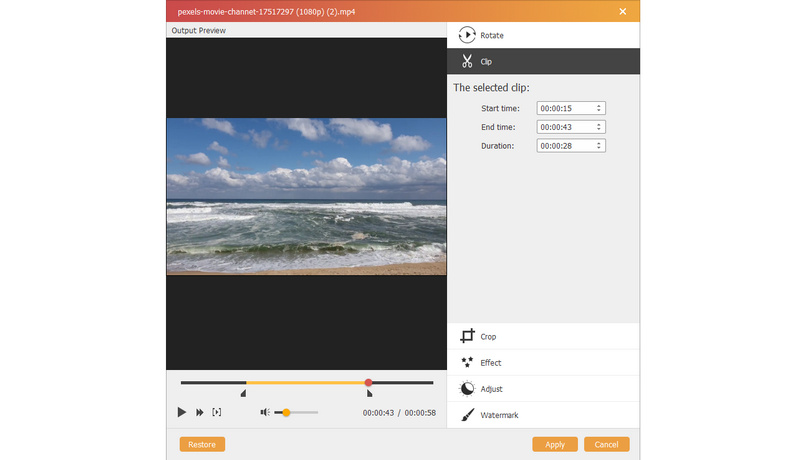
Entourage
L'effetto è la meravigliosa funzione, qui puoi vedere il video in sketch, sfocatura, erosione, matita colorata e altri effetti, il che è molto interessante per ottenere un vecchio stile di film nero in questa funzione.

Regola
Qui puoi regolare manualmente luminosità, saturazione, tonalità e contrasto del video come preferisci.
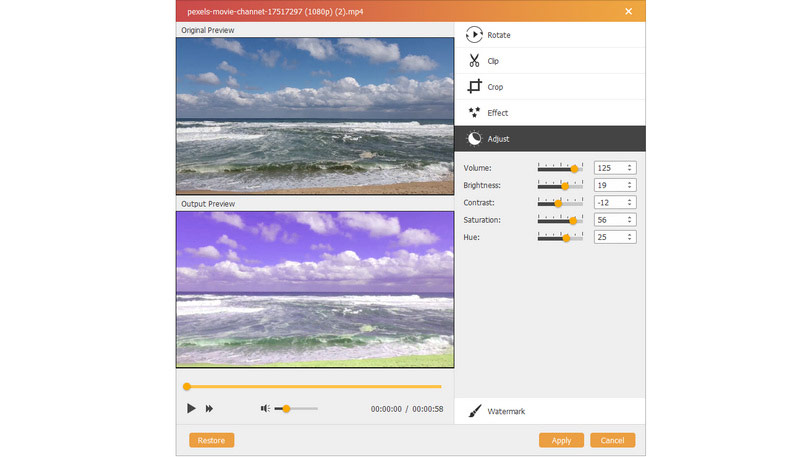
Watermark
Se vuoi lasciare il tuo segno sul file ISO, usa semplicemente la filigrana per aggiungere testo o immagine come segno personale.
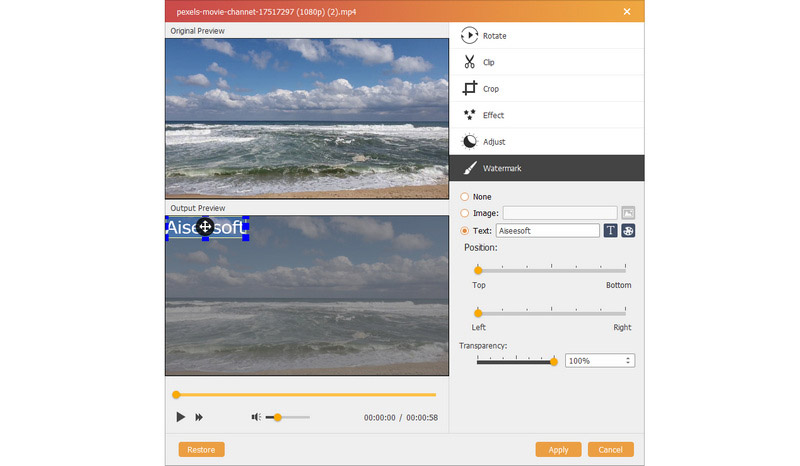
Dopo aver effettuato tutte le impostazioni sopra, fai clic su "Applica" per salvare le modifiche apportate.
Come la creazione di dischi DVD, questo creatore ISO ti consente anche di modificare il menu per i tuoi file video. Fai clic su "Avanti" per procedere al menu di modifica.

In questo passaggio, è possibile creare modelli di menu dai modelli integrati in questo software oppure aggiungere semplicemente l'immagine dal computer locale per modificare lo sfondo.
Per la musica di sottofondo, puoi anche personalizzare con i tuoi file musicali.
Inoltre, puoi aggiungere un film d'apertura per creare uno stile cinematografico di alto livello.
Quindi fai clic su "Avanti"> segno di spunta "Salva come file ISO"> "Avvia" per consentire a questo produttore ISO di aiutarti a creare file video in file immagine ISO. Quello che devi fare in questo passaggio è aspettare pazientemente.

Questa pagina si concentra principalmente sulla creazione di file video in file ISO con il creatore ISO. Tuttavia, se lo hai File ISOe vuoi renderlo un disco DVD come regalo per gli altri, basta leggere: Come masterizzare ISO su DVD.

